网易企业邮箱管理员操作手册
新网企业邮局使用手册(管理员)
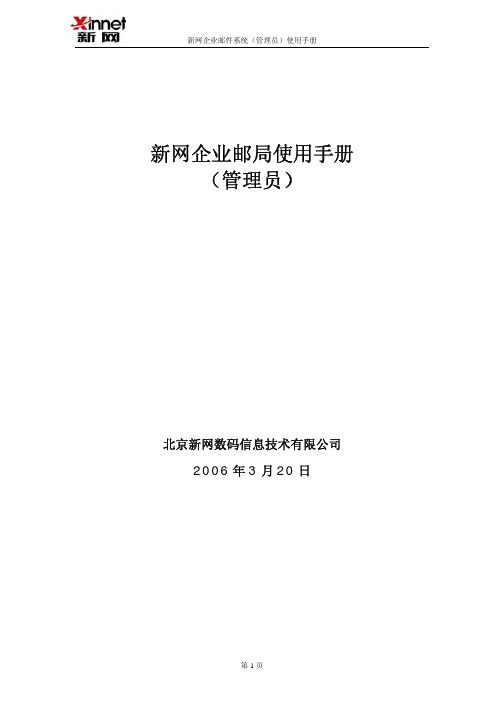
新网企业邮局使用手册(管理员)北京新网数码信息技术有限公司2006年3月20日目录1.登陆管理员邮箱 (3)2.创建新邮箱帐户 (3)3.添加新别名 (4)4.添加邮件转发 (5)5.邮箱帐户管理 (5)6.别名转发管理 (7)1. 登陆管理员邮箱登陆http://mail.您的域名,选择【进入在线邮件管理界面】,进入到管理员登陆界面,如下图1.1所示,系统默认管理员帐户名为postmaster,首先输入域名(不带www),然后输入管理员密码,点击【登陆】。
2. 创建新邮箱帐户在邮箱管理员界面,选择【添加新邮箱帐户】,进入如图2.1的添加邮箱帐户的设置界面。
分别输入邮箱帐户名、分配的空间大小、大附件配额大小、邮箱密码及真实姓名,然后选择【添加】。
提示:(1)【邮箱帐户】、【密码】、【再次输入密码】为必填选项。
(2)【配额(MB)】如果不填,则不限邮箱大小。
(3)【共享配额】如果不填,则无大附件配额。
(4)合法的【邮箱帐户】是由26个英文字母之一开头的,长度在3与16之间,可以包括26个英文字母、数字、下划线(_)。
(5)【密码】长度在3与16之间图2.13. 添加新别名在邮箱管理界面,选择【新别名】,进入如图3.1添加邮箱别名的设置界面。
如下图所示,在【邮箱帐户】下拉菜单中选择现有邮箱帐户名test,然后在【别名】处输入新的别名sales,然后选择【添加】,这样sales作为test信箱的别名,发向 sales或test的信,客户都可用test信箱收下来。
图3.1提示:单一的邮箱帐户可设置多个别名。
即一个邮箱帐户有不同的几个名字。
4. 添加邮件转发在邮箱管理界面,选择【新转发】,进入如图4.1的添加邮件转发的设置界面。
自动转发功能可以将您所收到的邮件自动转发到你预先设置好的另一个邮件地址中,便于用户对邮件的集中管理。
如下图所示,把所有发给webmaster@的信都转发到kikisky@的信箱里。
网易企业服务平台使用手册说明书

网易企业服务平台快速入门手册地址:杭州市滨江区网商路399号网易大厦电话:95-163-188 E-mail:更新时间:2020年11月30日星期一目录网易企业服务平台使用手册 (3)1便捷开通登录 (4)1.1DNS设置及域名管理,打开企业服务大门 (4)1.2管理员登录,开启管理企业新旅程 (5)2管理人员架构 (6)2.1创建部门组织,实现架构管理 (6)2.2管理企业账号,有序管理人员 (7)2.3构建企业通讯录,管理显示权限 (9)3智能权限管理 (11)3.1角色管理,为企业人员赋能 (11)3.2托管账号,一人使用多个信箱 (12)4灵活管控邮件 (14)4.1建立邮件列表,实现人员分类 (14)4.2进行邮件审核,确保信息准确 (16)4.3执行邮件删除,清空垃圾邮件 (23)4.4开通萨班斯归档,储存重要邮件 (24)4.5邮件一键搬家,实现信件迁移 (26)5多重安全设置 (28)5.1邮箱安全设置,保卫信息安全 (28)5.2设置登录管理,限制登录范围 (30)5.3管理成员密码,维护账号安全 (32)5.4开启自主备份,防止信息遗失 (33)6精准数据监控 (35)6.1查看操作记录,了解使用概况 (35)6.2邮箱收发统计,灵活进行分析 (36)网易企业服务平台使用手册Hi,亲爱的用户,感谢您选择网易企业邮箱。
为了方便您快速搭建具有自己企业特色的邮箱,同时对企业员工的登录、邮件收发进行安全管控,我们尝试摘取了一些功能,供您优先体验。
首先,需要添加贵企业的域名,将企业的域名按要求进行配置。
详见:DNS 设置、域名管理。
其次,创建一批以企业域名为后缀的邮箱帐号,并根据需要创建企业的组织架构,将邮箱帐号分配到不同的部门,详见:帐号管理、组织架构。
如果贵企业曾使用过其他的邮箱产品,也可以通过邮箱搬家的功能将之前收发的邮件搬到新创建的邮箱帐号里,详见:邮件搬家。
然后,为了加强企业员工的登录安全,避免帐号密码被盗进而导致数据泄漏的风险,企业可在安全设置设置密码强度、定时更改密码、圈定员工可登录的区域;同时也可以开启异地登录提醒,如此一旦发现成员在非常用地登录时,系统就会通知成员。
网易企业邮箱管理员使用手册

网易企业邮箱管理员使用手册Document number【980KGB-6898YT-769T8CB-246UT-18GG08】管理员开通和管理邮箱说明目录一、邮箱开通流程说明1、配置DNS说明要使用网易企业电子邮件服务,您需要修改DNS配置及指向:第一步:登录您的DNS托管帐户,并转到 MX 记录维护页。
第二步:输入以下 MX 记录:设置MX:优先级 10 优先级 50第三步:将CNAME记录修改为:CNAME 第四步(可选):将TXT设置修改为:v=spf1 include: -all 范例一:(新网)范例二:(万网)范例三:(ename)范例四: (godaddy)第五步:保存更改,这样您就成功完成了DNS参数配置。
2、客户端设置Outlook客户端设置如果您使用outlook客户端收发邮件,在“属性”中进行如下设置:第一步:发送邮件服务器SMTP:服务器:帐户名:请填写您的帐号全名(小提示:请留意要填写您的邮箱域名)密码:请填写您的邮箱密码外发邮件服务器:请选择“我的服务器要求身份验证”第二步:如果您的邮件收发不需要采用SSL加密,点击“高级”,端口参数设置为:Port(O):25Port(I):110如果您的邮件收发需要采用SSL加密,点击“高级设置”,请选择“此服务器要求安全连接SSL”,端口参数设置为:Port(O):994Port(I):995Foxmail客户端设置如果您使用foxmail客户端收发邮件,在“邮箱帐号设置”中进行如下设置:第一步:发送邮件服务器SMTP:(小提示:请选择“SMTP服务器需要身份验证”)POP3服务器:帐户:请填写您的帐号全名(小提示:请留意要填写您的邮箱域名)密码:请填写您的邮箱密码第二步:如果您的邮件收发不需要采用SSL加密,点击“高级”,端口参数设置为:Port(S):25Port(P):110如果您的邮件收发需要采用SSL加密,点击“高级设置”,请选择“此服务器要求安全连接SSL”,端口参数设置为:Port(S):994Port(P):995苹果电脑mail客户端设置如果您用苹果电脑mail客户端收发邮件,在“帐户”中进行如下设置:第一步:发送邮件服务器SMTP:服务器:账户名:请填写您的帐户全名(小提示:请留意您要填写的邮箱域名)密码:请填写您的邮箱密码有关更多苹果客户端设置(如iphone及ipad),请查阅网易企业邮箱官网:第二步:在“高级”页签内,去掉“收取邮件后从服务器上删除其副本”前的勾选,以保证您收到的邮件会在web上保留副本。
网易企业邮箱管理员操作手册

网易企业邮箱管理后台使用手册目录1企业邮箱开通流程说明网易企业邮箱管理后台由企业一方的管理员登录使用,在使用前,需要做好DNS设置,以保证企业员工的邮箱收发顺畅。
1.1设置DNS开通网易企业邮箱后,须请设置三项DNS记录,具体设置方法请见网易企业邮箱官网:,将以图文形式具体展现设置步骤。
注释:DNS是什么?DNS 是计算机域名系统(Domain Name System 或 Domain Name Service)的缩写,它是由解析器和域名服务器组成的,作用是把域名转换成为网络可以识别的ip地址。
比如我们上网时输入的会自动转换成为。
1.2客户端设置如果您企业的员工需要使用Outlook、Foxmail等客户端收发邮件,请参考网易企业邮箱官网客户端设置:,输入完整帐号,选择您当前使用的客户端及协议类型,点击“提交”后即刻为您呈现准确设置步骤:2管理员登录说明作为网易企业邮箱管理员,您既可以登录管理后台,对企业信息、员工帐号等内容进行管理,也可登录Webmail进行邮件收发。
2.1管理员登录Webmail使用用户名@企业域名通过以下方式登录Webmail:(1)企业自定义登录首页:或右上角登录框(3)登录管理后台之后,在顶部的切换按钮处切换至Webmail2.2管理员登录管理后台使用用户名@企业域名通过以下方式登录管理后台:(1)(3)登录Webmail之后,在顶部的切换按钮处切换至管理后台2.3管理员登录页面示意图注:在上图的提示框内输入正确的管理员用户名和密码,点击“确定”即可登录管理后台。
3管理后台首页您登录管理平台后,在管理首页即可看到企业邮箱系统的各项信息,首页示意图如下。
区域①:●显示企业邮箱管理员帐号●多域名切换按钮:如果您的企业开通了多域名管理,点击admin帐号后的倒三角形按钮,即可选择管理不同的域●进入邮箱:点击后即可进入管理员的Webmail●首页:点击后返回本页面,即返回企业邮箱管理后台首页区域②:显示管理后台一级目录,二级目录与一级目录的归属关系如下图。
网易企业邮箱管理员使用手册
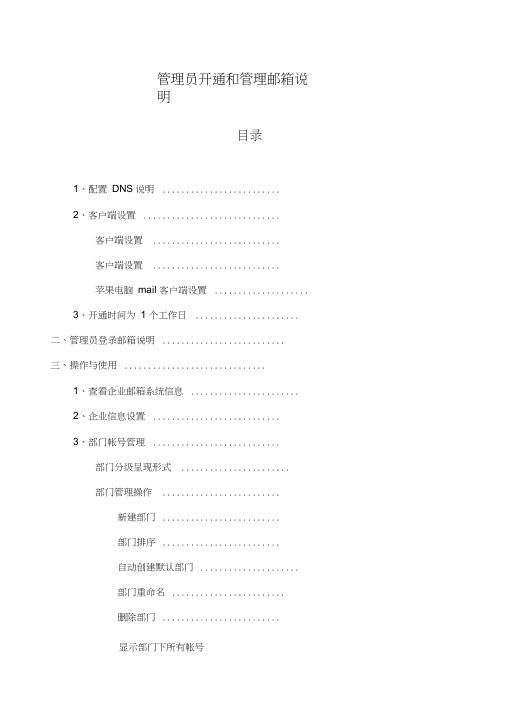
部门下有子部门d,部门b和部门d的部门名称是可以相同的。
部门排序
当鼠标滑过部门名称时,可见部门右侧有向上和向下的箭头进行排序,点击则可以 进行部门上移或者下移。
A)只有平级之间的部门可以通过上移或下移到方式进行排序。例如,图示中“客服部”和“公共关系部”都是一级部门,则它们之间可以进行排序。
接着,在管理后台的部门帐号管理,点击“新增” ,在添加帐号的页面下方, 上传您准备好的CSV文件,并点击“开始导入” ,系统将直接为您创建这些帐号,
并将创建失败的帐号以及失败的原因显示出来。
特别说明
您上传的CSV文件格式需要按照上文的示例,其中用户名称、帐号名和密码是 必填项,部门和工号是 选填 项。
在编辑帐号里,管理员可以修改帐号的系统信息,包括是否在通讯录内共享、帐号
到期时间;也可以修改用户个人资料,包括登录密码、姓名、电话等。
删除帐号
选择您需要删除的帐号,点击删除按纽即可。另外也可以点击“编辑” ,在显示用 户信息的页面,删除帐号。
说明:
1)删除帐号后,系统会把该帐号的过期时间设为当天,并在7天后在系统彻底删
3)当您选中某个部门,右侧置顶的位置会提示您该部门直属下级部门的数量,系
统会显示您选择这个部门下的所有直属用户(不包含子部门的用户)的帐号列表,
您可以对这些帐号进行管理操作,可以点击“显示部门下所有帐号”来查看该部门
下所有的帐号列表(所有的子部门下的用户帐号列表)
部门管理操作
部门操作包括新建、部门排序、重命名、删除,以及显示该部门下所有帐号。
设置信脚后,员工通过web邮箱写信,统一信脚将出现在员工签名下方。
网易文档 管理员使用手册

网易文档管理员使用手册网易文档是什么?网易文档是由网易企业邮箱和微软共同为提供的一款集合在网易企业邮箱内的超大容量的企业网盘以及个人网盘(OneDrive for Business)产品。
单点登陆用户从网易邮箱可以直接使用个人及企业网盘,不需要再次登陆技术保障网易文档应用微软SharePoint企业门户站点做技术支持,为网易企业邮箱用户提供专业级企业协作解决方案。
网易企业邮箱用户通过使用网易邮箱账号即可登陆到网易文档在多终端使用产品服务。
功能强大企业用户可以通过网易文档创建团队网盘,存储项目和团队的相关文档,安全性高。
自定义权限分享文件,多人文档协作,通过协作完成更多工作目标。
多终端操作,实现远程办公。
网易文档——管理员管理员要做什么?网易文档试用期间,企业内所有用户不需要特别操作,点击【应用中心】下的中间页即可开始使用。
管理员在网易文档中的角色一般为全局管理员,拥有最高权限。
网易邮箱与网易文档关联,开通网易文档后,企业邮箱中的部门树将自动更新至企业网盘,保持信息同步最新,减少管理员在网易文档中的介入。
扩大企业员工使用产品时的自主操作。
管理员在网易文档中的角色为:企业网盘文档数据的全局管控管理设置网易文档分享权限的高级功能,管控企业文档外部分享的权限(开放或关闭),网易文档试用到期时的文档数据的取回,个人网盘(OneDrive for Business )的移动端使用设置员工账号的关闭企业网盘-管理员全局管理 全局管理企业网盘中所有团队及团队设置 全局管理企业网盘中所有团队下的文档 当员工离职时,关闭员工账号企业网盘中角色的权限•编辑者:团队内文档管理全部权限:编辑、下载、分享、删除、恢复文件、及评论•查看者:团队内文档查看、下载、浏览评论•团队创建人:组织内所有人都可以创建私人或公共团队团队创建人可以设置成员:添加或删除成员权限更改团队名称、发布团队公告、删除团队权限拥有设置成员:添加或删除成员权限更改团队名称、发布团队公告、删除团队权限管理文档的全部权限•团队管理员:非全局管理员•企业文档管理员admin :通常是邮箱管理员拥有企业文档后台管理权限可以管理所有的私人及公共团队、团队设置及团队内的所有文档启用或关闭个人网盘中的“任何人”及有效时间设置方法:从企业网盘页面进入管理员设置入口,或登陆/选择【管理员】在【管理中心】中选择【SharePoint】在【共享】中设置,开启允许/或不允许进行外部共享设置有效时间网易文档到期后的数据取回 解释:网易文档试用或购买到期后,管理员和企业员工可以在到期后的30天内正常登陆网易文档中的企业网盘及个人网盘,取回文档。
网易企业邮箱6.0版webmail使用手册

2
邮箱首页 ...................................................... 5
2.1 2.2 2.3 2.4 2.5 2.6 2.7 2.8
3
接收/阅读邮件 ................................................. 10
8.1 8.2 8.3 8.4 8.5 8.6
网易企业邮箱产品手册
8.7 8.8 8.9
邮箱触点..................................................................................................................... 41 多标签窗口................................................................................................................. 42 换肤............................................................................................................................. 42 反垃圾通知信............................................................................................................. 44 邮件恢复..................................................................................................................... 44 邮件传真..................................................................................................................... 44 明信片......................................................................................................................... 45 随身邮......................................................................................................................... 46 易信提醒..................................................................................................................... 47 日程管理..................................................................................................................... 47 邮件自动转发............................................................................................................. 48 密保平台..................................................................................................................... 49
12-企业易信-管理员操作手册V1.0
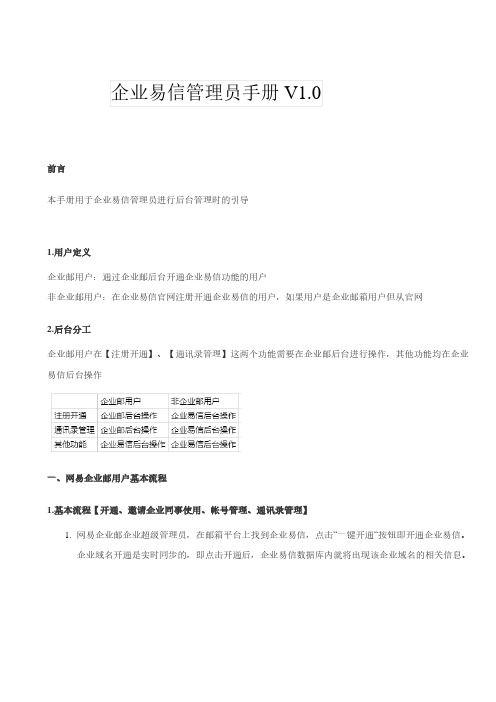
前言本手册用于企业易信管理员进行后台管理时的引导1.用户定义企业邮用户:通过企业邮后台开通企业易信功能的用户非企业邮用户:在企业易信官网注册开通企业易信的用户,如果用户是企业邮箱用户但从官网2.后台分工企业邮用户在【注册开通】、【通讯录管理】这两个功能需要在企业邮后台进行操作,其他功能均在企业易信后台操作一、网易企业邮用户基本流程1.基本流程【开通、邀请企业同事使用、帐号管理、通讯录管理】1.网易企业邮企业超级管理员,在邮箱平台上找到企业易信,点击“一键开通“按钮即开通企业易信。
企业域名开通是实时同步的,即点击开通后,企业易信数据库内就将出现该企业域名的相关信息。
企业易信开通后页面显示,已加入企业易信1人,此人是管理员自己。
2.企业超级管理员可以在企业邮管理后台-企业易信中通过邮件邀请企业邮内的成员使用企业易信,支持单个邀请和全体邀请(即邀请未使用企业易信的所有员工),不支持多选。
只要超级管理员开通了企业易信,即使没有收到邀请邮件,企业邮内成员也可以使用企业邮账号登录企业易信了,邀请邮件只起到一个通知的作用3.企业超级管理员在邮箱平台进行帐号管理超级管理员彻底删除某帐号,实时同步到企业易信(如该帐号在线聊天会被实时踢出);超级管理员删除(有7天冻结期)/禁用某帐号,不实时同步到企业易信(该帐号下次无法登录)。
如恢复账号则仍可使用企业易信。
其他账号管理的操作均非实时同步,需用户重新登录企业易信时才会同步。
4.企业超级管理员在邮箱平台上进行通讯录管理企业易信上显示的通讯录仅读取企业邮的通信录中的域内通讯录(公司内部员工),公共通讯录(外部合作联系人)、共享设置(其他企业共享的通讯录)不读取。
通讯录同步后只显示有内容的字段。
5.登录企业易信PC客户端:PC客户端登录截图:成功登录之后截图:注:企业邮用户首次登录企业易信时会同步一次个人信息,用户可以自行修改,但不会同步回企业邮,在企业邮中再次修改也不会同步到企业易信中。
- 1、下载文档前请自行甄别文档内容的完整性,平台不提供额外的编辑、内容补充、找答案等附加服务。
- 2、"仅部分预览"的文档,不可在线预览部分如存在完整性等问题,可反馈申请退款(可完整预览的文档不适用该条件!)。
- 3、如文档侵犯您的权益,请联系客服反馈,我们会尽快为您处理(人工客服工作时间:9:00-18:30)。
网易企业邮箱管理后台使用手册目录1 企业邮箱开通流程说明 (3)1.1 设置DNS (3)1.2 客户端设置 (4)2 管理员登录说明 (5)3 管理后台首页 (7)4 企业信息设置 (9)4.1 基本资料 (10)4.2 动态更新 (12)4.3 订阅要闻 (14)5 帐号管理 (15)5.1 部门帐号 (15)5.2 邮件列表 (31)5.3 批量管理 (37)5.4 管理员权限 (38)6 邮件管理 (43)6.1 部门群发 (43)6.2 系统搬家 (45)7 安全管理 (50)7.1 重置密码 (50)7.2 IP登录管理 (51)7.3 域黑名单设置 (53)7.4 域白名单设置 (54)7.5 成员密码管理 (55)8 通讯录管理 (56)8.1 域内通讯录 (56)8.2 多域通讯录 (59)8.3 共享设置 (59)8.4 公共联系人 (60)9 系统日志 (61)9.1 操作记录 (61)9.2 IP登录查询 (62)9.3 邮件收发统计 (63)9.4 用户使用状态 (64)10 邮箱参数设置 (65)10.1 基本设置 (65)10.2 反垃圾设置 (66)10.3 高级杀毒设置 (67)11 手机应用服务 (68)11.1 随身邮管理 (68)12 企业应用服务 (73)12.1 邮件传真 (73)1企业邮箱开通流程说明网易企业邮箱管理后台由企业一方的管理员登录使用,在使用前,需要做好DNS设置,以保证企业员工的邮箱收发顺畅。
1.1设置DNS开通网易企业邮箱后,须请设置三项DNS记录,具体设置方法请见网易企业邮箱官网:/mail/help-dns.htm,将以图文形式具体展现设置步骤。
注释:DNS是什么?DNS 是计算机域名系统(Domain Name System 或 Domain Name Service)的缩写,它是由解析器和域名服务器组成的,作用是把域名转换成为网络可以识别的ip地址。
比如我们上网时输入的会自动转换成为202.108.42.72。
1.2客户端设置如果您企业的员工需要使用Outlook、Foxmail等客户端收发邮件,请参考网易企业邮箱官网客户端设置:/mail/help-client.htm,输入完整帐号,选择您当前使用的客户端及协议类型,点击“提交”后即刻为您呈现准确设置步骤:2管理员登录说明作为网易企业邮箱管理员,您既可以登录管理后台,对企业信息、员工帐号等内容进行管理,也可登录Webmail进行邮件收发。
2.1管理员登录Webmail使用用户名@企业域名通过以下方式登录Webmail:(1)企业自定义登录首页:http://mail.企业域名(2)通过/ 或/右上角登录框(3)登录管理后台之后,在顶部的切换按钮处切换至Webmail2.2管理员登录管理后台使用用户名@企业域名通过以下方式登录管理后台:(1)http://mail.企业域名/admin.jsp(2)/admin.jsp(3)登录Webmail之后,在顶部的切换按钮处切换至管理后台2.3管理员登录页面示意图注:在上图的提示框内输入正确的管理员用户名和密码,点击“确定”即可登录管理后台。
3管理后台首页您登录管理平台后,在管理首页即可看到企业邮箱系统的各项信息,首页示意图如下。
区域①:●显示企业邮箱管理员帐号●多域名切换按钮:如果您的企业开通了多域名管理,点击admin帐号后的倒三角形按钮,即可选择管理不同的域●进入邮箱:点击后即可进入管理员的Webmail●首页:点击后返回本页面,即返回企业邮箱管理后台首页区域②:显示管理后台一级目录,二级目录与一级目录的归属关系如下图。
区域③:●登录地址:即本贵司企业邮箱的自定义登录地址●最后登录IP:当前管理员帐号最后一次登录管理后台的IP地址●最后登录时间:当前管理员帐号最后一次登录管理后台的时间●邮箱有效期:显示所购买的企业邮箱开通时间及到期时间●邮箱容量:已分配容量/企业购买的总容量●子帐号数:已分配的帐号数/企业购买的总帐号数区域④:●企业IM:点击查看网易即时通官方网站●帮助:点击下载企业邮箱管理后台相关帮助文档●退出:点击退出本管理后台●最新公告:点击查看企业邮箱官网最新公告4企业信息设置在企业信息设置下有三个分类:“基本资料”、“动态更新”和“订阅要闻”。
其中前两项用于管理员修改企业个性化信息,第三项用于管理员为企业员工订阅产品更新信息。
4.1基本资料点击“基本资料”按钮可设置企业LOGO、企业介绍、背景图片和登录框布局。
4.1.1企业LOGO为企业设置自定义logo,点击“选择图片“,从电脑中上传LOGO文件后,可调整图片大小、并移动选择框位置,点击图片右侧的“保存图片”,即可设置完成。
4.1.2企业介绍可设置企业介绍,包括企业名称、选择登录邮箱的域名、企业简介。
其中企业简介修改后,会体现在员工登录邮箱的自定义首页。
4.1.3背景图片可设置背景图片,选择了适合的图片上传并确定,将替换默认的自定义登录首页背景图。
同时,您还可以对登录框的位置进行调整。
4.2动态更新动态更新包含:今日新闻、邮箱欢迎信、企业公告、企业新闻、企业信脚共5项。
4.2.1今日新闻管理员可以选择开启或关闭今日新闻,当管理员选择关闭,则员工登录webmail邮箱后,将不会在首页看到“今日新闻”一项。
4.2.2邮箱欢迎信开启邮箱欢迎信后,当管理员每成功创建一个新帐号时,系统都会自动向该新帐号发送一封邮箱欢迎信。
4.2.3企业公告管理员可以选择“显示企业公告”,同时编辑好标题和内容。
保存成功后,员工将会在邮箱首页右侧看到该则公告。
4.2.4企业新闻企业新闻将显示在自定义登录页面的右下角,提供给企业编辑公司近期新闻,媒体动态等信息。
4.2.5邮箱信脚邮箱信脚是提供给企业内部的统一签名设置。
管理员可以设置是否使用企业信脚,可以选择显示在个人签名上方还是下方。
4.3订阅要闻如有员工对网易企业邮箱的产品更新信息感兴趣,希望每次更新都能第一时间收到通知,管理员可以选择为员工订阅更新日志。
超级管理员admin帐号,默认订阅更新日志。
4.3.1操作步骤在“企业信息设置“点击“订阅要闻“;选择“开启“订阅更新日志;选择希望收取更新信息的帐号并点击“确定“,完成操作。
5帐号管理在帐号管理这部分,您可进行对域下部门、帐号、企业通讯录的管理,也可创建群发名单(即Maiilist,又称邮件列表),并授权各级管理员。
5.1部门帐号在“帐号管理”模块点击“部门帐号”,进入部门帐号管理界面,左侧显示域下的所有部门,右侧显示个部门下对应的帐号。
5.1.1部门管理如下图所示,部门管理包括新建子部门、为部门重命名(即改名)、删除部门、修改部门描述、为部门进行排序。
建立域下一级部门,或者建立多级部门时,可先选中上一级部门,然后点击“新建子部门”。
温馨提示:a)在同一个上级部门内,无法创建相同名称的部门;b)在不同的上级部门内,可以创建相同名称的子部门,比如a部门下有子部门b,c部门下有子部门d,部门b和d可以同名。
(2)如何进行部门重命名?选中需要更名的部门,点击右侧顶部“重命名”,即可为当前部门改名。
选中需要更名的部门,点击右侧顶部“删除部门”,系统将弹出二次确认框,如果您点击确定,该部门将被删除。
温馨提示:出于安全考虑,如果要删除的部门下还有子部门或帐号,则无法删除。
(4)如何修改部门描述?选中需要更名的部门,点击右侧顶部“修改部门描述”,修改完成点击“确定”后,部门描述文字将出现在该部门名称下方。
(5)如何进行部门排序?当鼠标滑过左侧部门名称时,可见部门名称后方有向下、向上的箭头,点击箭头即可将当前部门下移或上移。
温馨提示:a)排列在第一位的部门只可下移,排列在最末的部门只可上移;b)默认部门一直排列在所有部门下方,不可移动;c)排序只在平级的部门间进行,即子部门只能在上级部门范围之内排序。
(6)如何查看子部门?如下图所示,当部门下设子部门时,可点击上级部门名称前的“+”、“-”号展开或收起子部门,子部门将以清晰的层级结构展现。
同时,在界面右侧顶部会提示您,当前部门属于几级部门、拥有几个子部门。
5.1.2帐号管理如下图所示,点击本界面左侧的某个具体部门,右侧将显示该部门下的帐号列表。
在帐号列表处,可查看帐号基本信息,并进行新建、编辑、删除、搜索帐号等操作。
a)如何新建帐号?选择某个部门后,点击帐号列表顶部的“新建”按钮,即进入创建帐号界面。
如下图所示,您需要在打星号的位置处输入必填信息,包括员工姓名、帐号及密码(系统将对密码进行强度检验,强烈建议您为员工设置复杂密码),还可按照界面提示选填一些非必填选项,其中:所在部门:点击更改部门会下拉显示部门组织架构,您可选择将此帐号创建在哪个部门。
如果不做选择,此帐号即创建在当前部门下。
过期时间:可选择此帐号的过期时间,帐号到达过期时间后将进入“禁用”状态。
我们建议您留空,则帐号将与贵司企业邮箱到期时间一致。
收发邮件限制:可下拉选择此是否限制该帐号的邮件收发,默认选择不做限制,代表帐号可以接收外域来信及发信至外域。
邮箱容量:可为帐号分配邮箱容量(最小容量不低于购买的类型),仅限于开启容量自由分配的企业。
已使用容量:显示邮箱当前的已使用容量。
已扩容容量:显示系统自动扩充的容量总数,本功能免费,无须占用用户数。
能否在通讯录共享:选择此帐号是否出现在企业通讯录中,默认为共享(即出现在企业通讯录结构中)。
能否使用通讯录:选择此帐号的Webmail中是否体现企业通讯录,默认为可以使用(即Webmail中体现企业通讯录结构)。
安全锁:当用户忘记安全锁密码时,可在此清除安全锁密码。
手机验证服务:当用户忘记携带手机或手机丢失时,可在此关闭手机验证服务温馨提示:以上3、4、8的非必填选项如果没有直接提供给您,需要您联系经销商开启。
以上信息为创建帐号的重要信息,下图显示为创建帐号时的个人用户资料部分,您也可以选填,其中手机号处可可填写员工手机号并勾选“同时添加手机号为别名”,则可为该员工开启企业手机邮。
在“备注”处您可填写员工职务方面的信息。
在基本信息和用户资料两部分输入完毕后,点击“确定”可完成帐号创建。
b)如何继续添加帐号?当帐号信息填写完成并点击“确定”按钮后,在添加帐号成功的弹出框,您可选择是否“继续添加”帐号,如果选择继续添加,页面将自动转入创建帐号界面。
c)如何批量创建帐号?在部门帐号界面点击“新建”按钮,可看到顶部有“批量导入”按钮,通过导入事先编辑好的表格,来创建多个帐号。
批量导入步骤如下:a)下载示例文件,按照示例文件编辑好需要导入的帐号信息;b)上传表格,完成导入。
导入完成后,系统会反馈给您这批帐号是否导入成功,如果失败,会提示给您失败原因。
